So generieren Sie Leads mit Google Lead Form Extensions für Search Ads
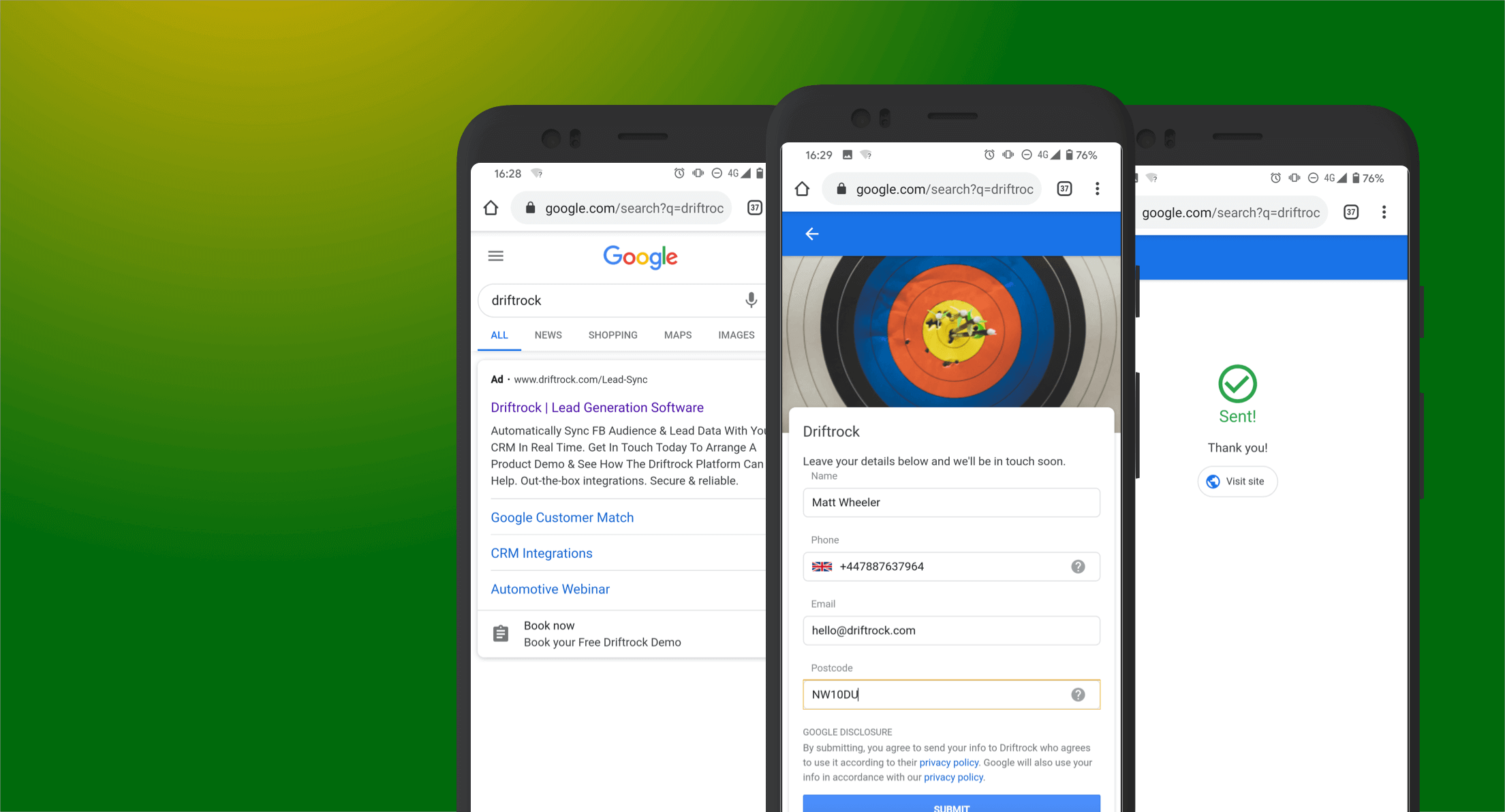
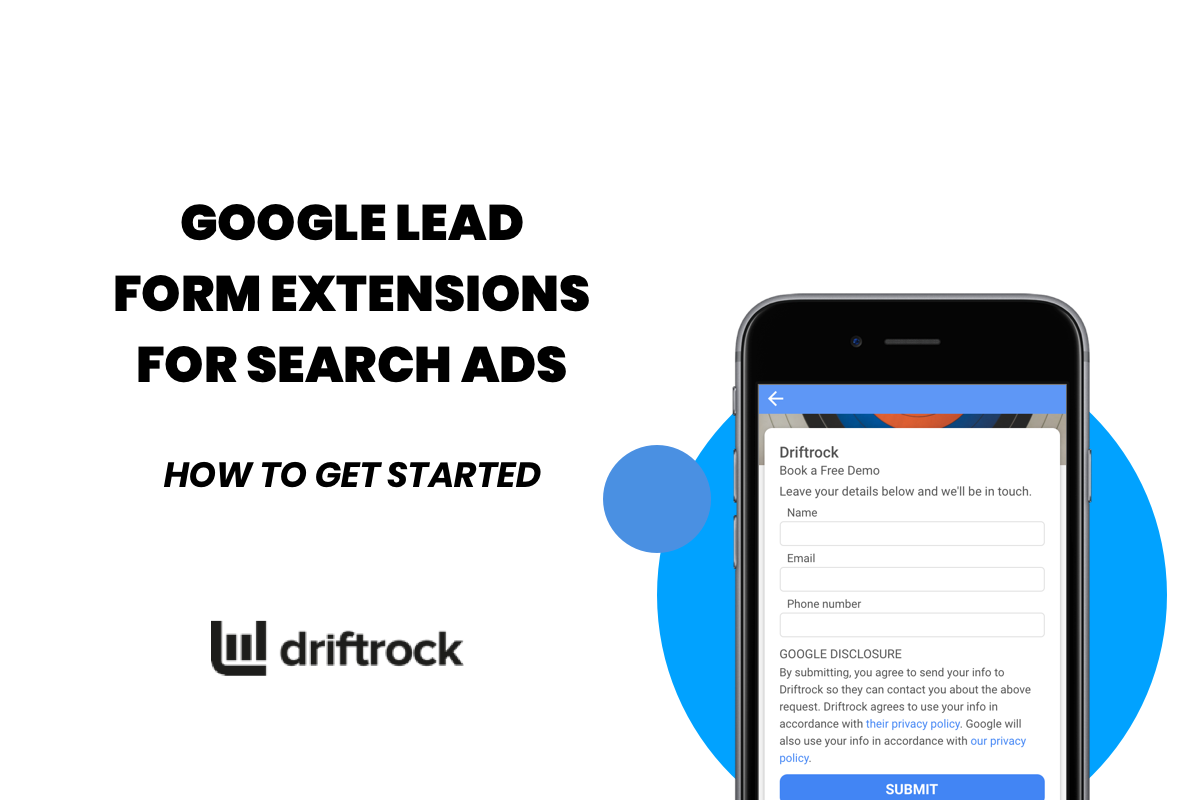
Die Google Lead Form-Erweiterungen für Suchanzeigen sind sowohl für Verbraucher als auch für Werbetreibende von großem Vorteil. Diese neue Anzeigenerweiterung bringt Formulare zur Lead-Generierung in die Google-Suche und ermöglicht es Werbetreibenden, hochinteressante Suchende direkt auf den Google-Suchergebnisseiten zu erfassen.
In diesem Blog erfahren Sie alles, was Sie über die neuen Google-Lead-Formularerweiterungen wissen müssen, wie Sie mit Ihrer ersten Kampagne beginnen und diese neue Anzeigenerweiterung nutzen können, um mehr Google-Leads zu generieren und zu konvertieren.
Was sind Google Lead Form Extension Ads?
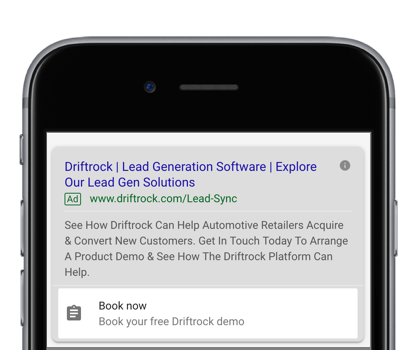
Google Lead Form Ads bringen Lead-Formulare in die Google-Suche und ermöglichen es Werbetreibenden, Leads direkt auf den Google-Suchergebnisseiten zu erfassen. Google Lead Form-Erweiterungen sind in den Google-Suchergebnissen auf mobilen Geräten verfügbar und erscheinen als Erweiterung Ihrer regulären Suchanzeigen. Google Lead-Form-Erweiterungen werden als Call-out-Box mit einer Handlungsaufforderung und einem Symbol neben Ihrer Suchanzeige angezeigt, wie Sie auf dem Bild rechts sehen können. Sobald ein Kunde auf die Aufforderung zum Handeln klickt, wird er direkt zu einem schnell ladenden, mobilfreundlichen Google-Formular weitergeleitet.
Mit dem nativen Formular können Sie Lead-Daten wie Name, E-Mail, Postleitzahl und Telefonnummer erfassen. All dies ist möglich, ohne Landing Pages oder Webformulare erstellen zu müssen und ohne dass der Nutzer Google verlassen muss. Google füllt die Felder, zu denen es Informationen hat, automatisch aus, was die Nutzererfahrung noch einfacher macht.
Die Google Lead-Form-Erweiterung für Suchanzeigen ist jetzt in der öffentlichen Beta-Phase verfügbar. Sie können Lead-Formular-Erweiterungen in Ihren Suchanzeigen testen, indem Sie Leads als Ziel Ihrer Suchkampagne und "Lead-Formular-Eingaben" als Weg zur Erreichung Ihres Ziels auswählen. Lesen Sie weiter, um eine illustrierte Schritt-für-Schritt-Anleitung zum Einrichten Ihrer Google-Formular-Anzeigenkampagne zu erhalten.
Vorteile von Google Lead Form Extensions in Search Ads
- Erfassen Sie marktnahe Leads - Wenn jemand proaktiv online nach einem Produkt oder einer Dienstleistung sucht, ist dies in der Regel ein ziemlich gutes Zeichen dafür, dass er für dieses Produkt oder diese Dienstleistung in Frage kommt. Fügen Sie Ihren Google-Suchanzeigen für Suchbegriffe mit hoher Relevanz Formulare hinzu, um Ihrer Google-Lead-Generierung einen Schub zu geben.
- Nahtlose Nutzererfahrung auf Mobilgeräten - Google-Formularanzeigen machen es Nutzern, die unterwegs auf ihrem Mobilgerät nach Ihrem Unternehmen oder Ihren Dienstleistungen suchen, unglaublich einfach, ihre Informationen zu übermitteln und mit Ihnen in Kontakt zu treten.
- Vorgefüllte Formulare für eine bessere Konvertierung - Google füllt Lead-Formulare automatisch mit den Daten aus, die es bereits über angemeldete Nutzer hat, und macht es einem Lead so noch einfacher, ein Formular abzuschicken.
- Verbesserung der Konversionsraten von Google Search Ads - Google berichtet, dass frühe Beta-Tester eine verbesserte Lead-Konversionsrate feststellen.
- Konvertieren Sie Ihr Google-Publikum schneller - durch eine viel einfachere Benutzererfahrung gibt es weniger Hindernisse für Leads, ihre Daten zu übermitteln.
- Erstellen Sie hochrelevante Anzeigen - Google-Suchanzeigen werden auf der Grundlage des bisherigen Verlaufs und des Engagements eines Suchenden bei Google-Diensten angezeigt.
- Synchronisieren Sie Leads aus Google-Leadformularen mit Driftrock direkt mit Ihrem CRM - eine schnelle Nachverfolgung Ihrer Leads und eine sofortige Benachrichtigung Ihrer Marketing- und Vertriebsteams ist wichtig, wenn Sie mit der digitalen Lead-Generierung erfolgreich sein wollen. Driftrock sendet Leads aus Ihren Google-Lead-Formularen direkt an Ihr CRM oder den E-Mail-Posteingang Ihres Vertriebsteams, so dass Sie sich nicht um das manuelle Herunterladen und Verteilen von CSV-Dateien kümmern müssen. Erfahren Sie mehr über Google-Leadformular-Erweiterungen und die Lead-Synchronisierung von Driftrock.
Wie funktionieren die Google Lead Form Extensions?
Das Schöne an Google Lead-Formular-Anzeigen ist, dass sie sowohl für den Verbraucher, der eine Antwort auf seine Fragen sucht, als auch für den Vermarkter, der sein Produkt bei der relevantesten Zielgruppe bewerben möchte, eine vereinfachte Erfahrung bieten. Google-Lead-Formular-Anzeigen bieten eine optimierte 3-Schritte-Nutzerreise, die unten dargestellt ist.
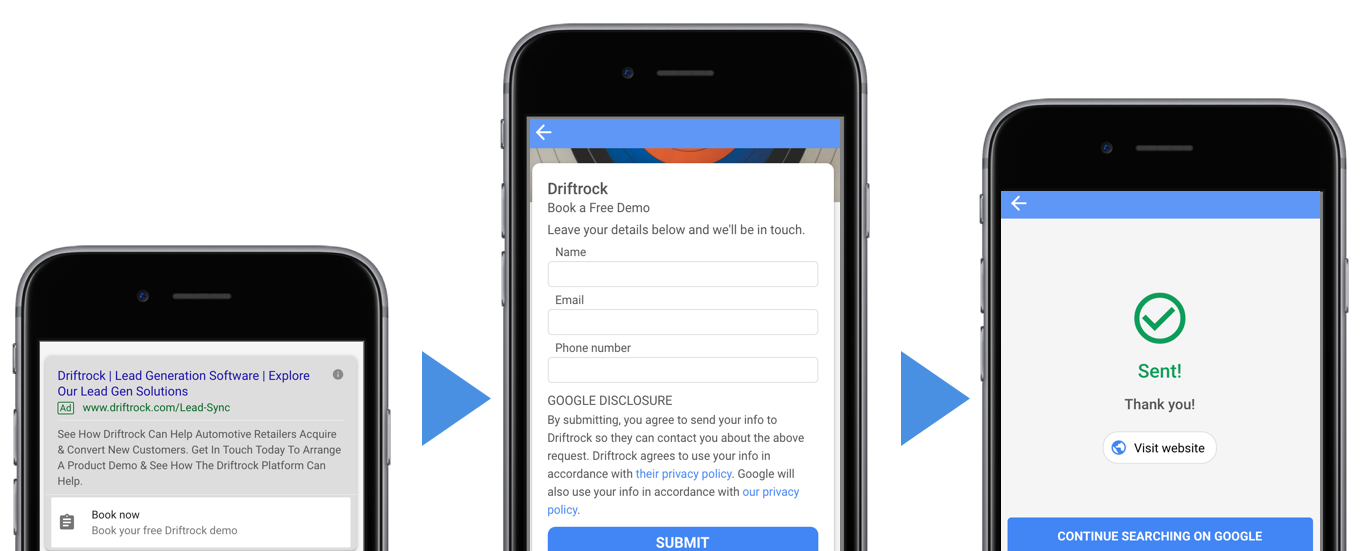
Schritt 1: Google-Suchanzeige
Ein Nutzer sucht nach Ihrem Unternehmen oder Ihren gezielten Schlüsselwörtern und sieht Ihre Google-Suchanzeige mit einer Aufforderung zum Handeln für Ihr Angebot.
Schritt 2: Native Lead-Formular
Der Nutzer klickt auf den Aufruf zum Handeln, um ein natives Google-Formular zu öffnen. In diesem Formular können Sie Informationen wie Name, E-Mail, Postleitzahl und Telefonnummer erfassen.
Schritt 3. Einreichung & Synchronisierung der Leads
Nach dem Absenden des Formulars erhält der Benutzer eine Dankesnachricht mit einem Link zu Ihrer Website. Driftrock synchronisiert diesen Lead in Echtzeit mit Ihrem CRM.
Wie man eine Google-Kampagne mit Lead Form Extensions erstellt
Google-Erweiterungen für Lead-Formulare sind in jedem Google Ads-Konto als Beta-Test verfügbar. Hier erfahren Sie, wie Sie Ihre erste Google-Formular-Anzeigenkampagne Schritt für Schritt erstellen können.
- Loggen Sie sich in Ihr Google Ads-Konto ein, wählen Sie im Seitenmenü auf der linken Seite Kampagnen aus und klicken Sie auf Neue Kampagne erstellen.
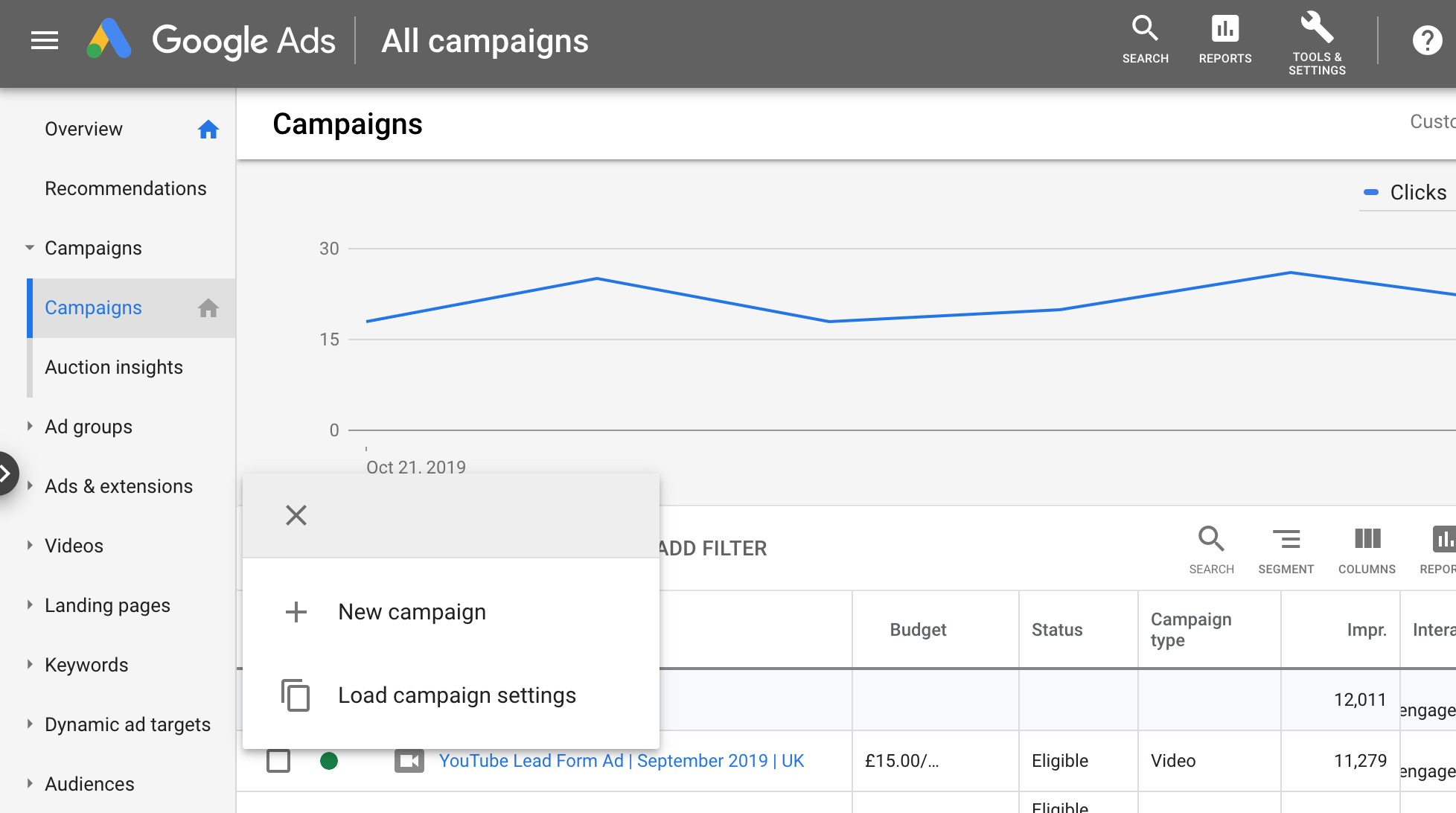
2. Wählen Sie "Leads" als Ihr Kampagnenziel.
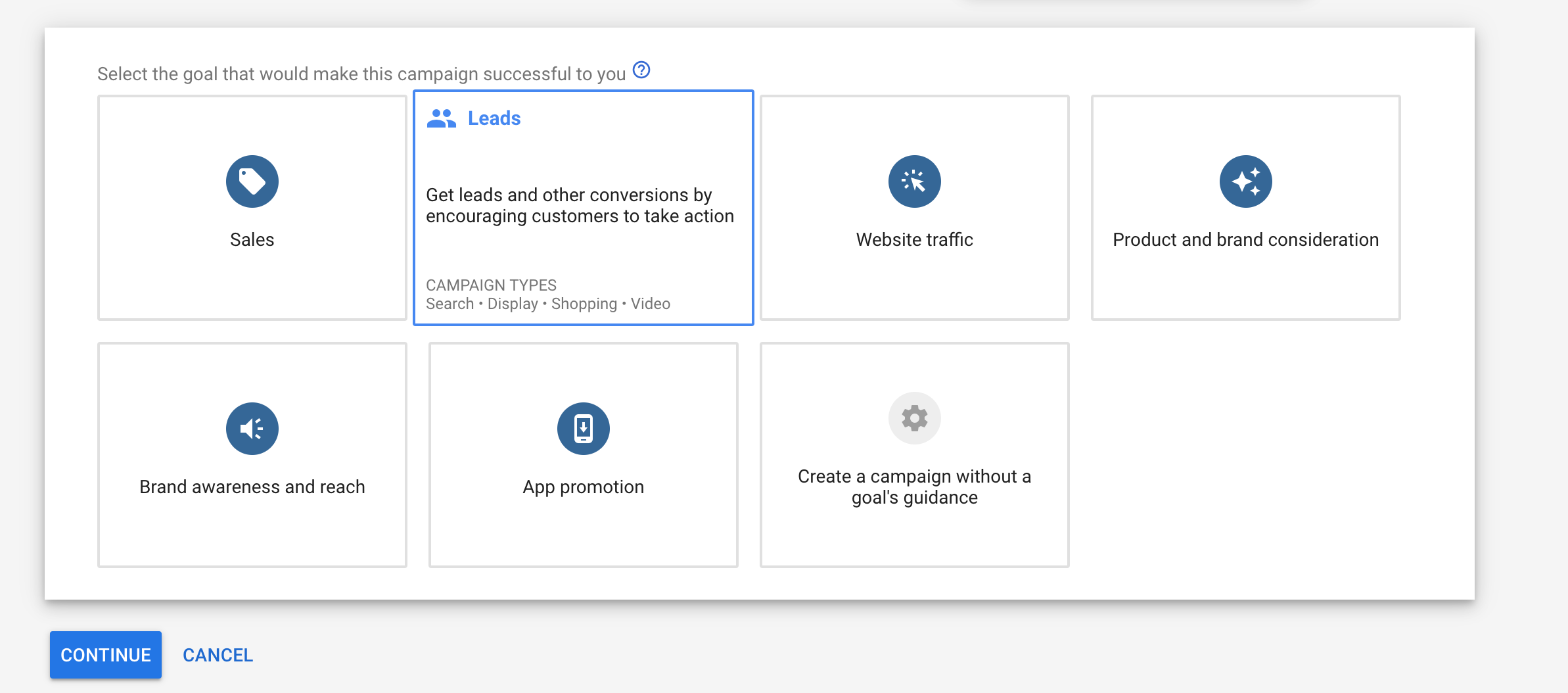
3. Wählen Sie "Suche" als Kampagnentyp.
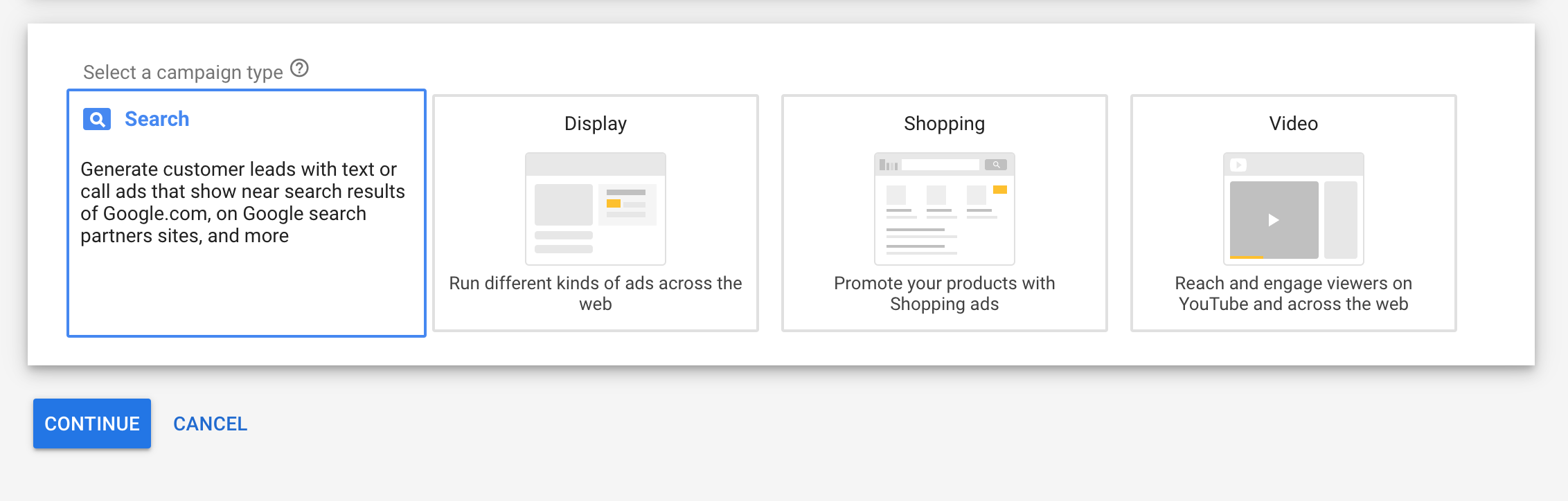
4. Wählen Sie die Übermittlung des Lead-Formulars als die Art und Weise, wie Sie Ihr Kampagnenziel erreichen möchten.

5. Klicken Sie auf Weiter, um zu den Kampagneneinstellungen zu gelangen. Geben Sie Ihrer Kampagne einen Namen und wählen Sie aus, ob Ihre Anzeigen sowohl im Google-Suchnetzwerk als auch im Display-Netzwerk geschaltet werden sollen.
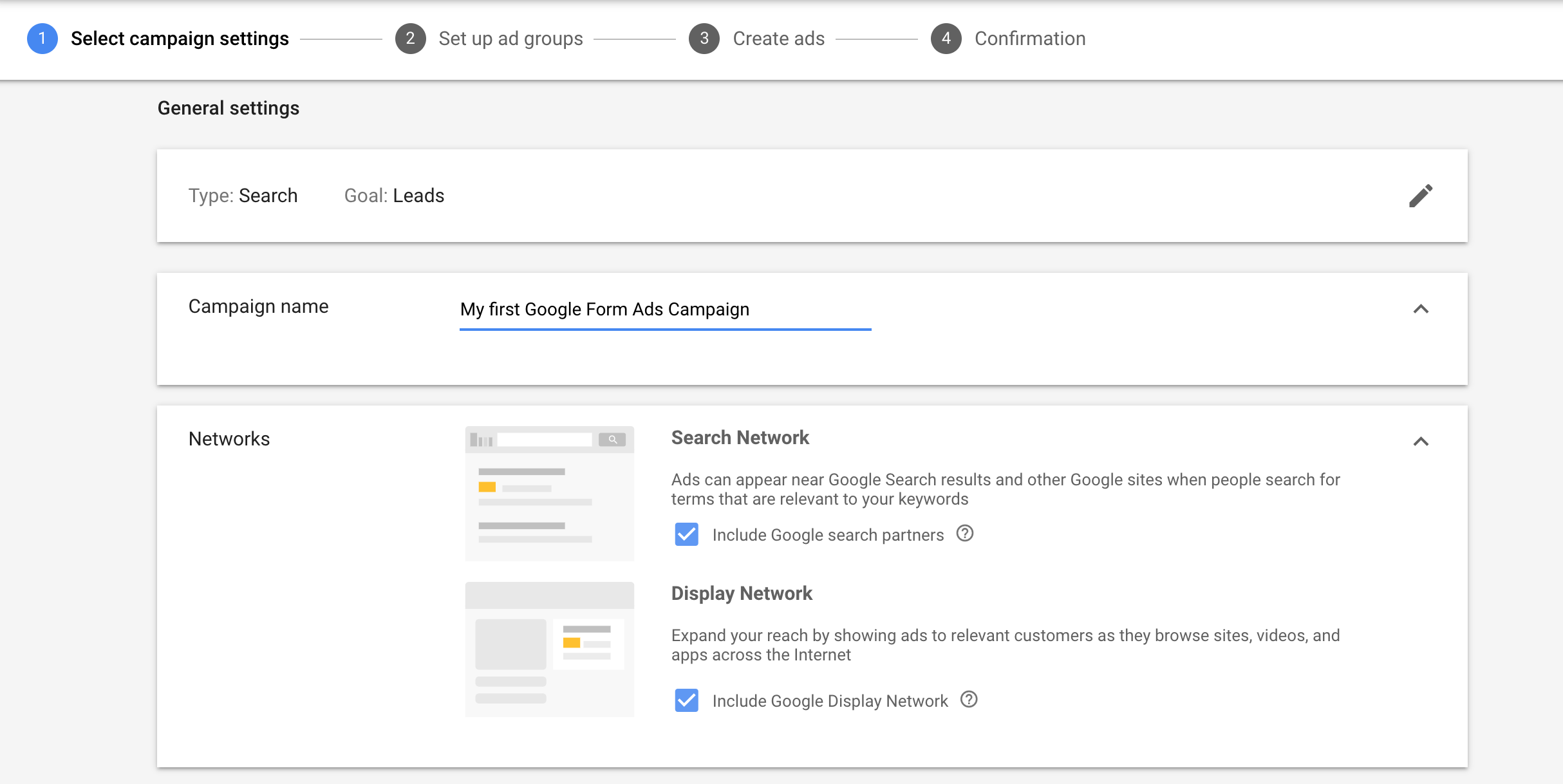
6. Richten Sie Ihre Kampagnenziele und Zielgruppen ein.
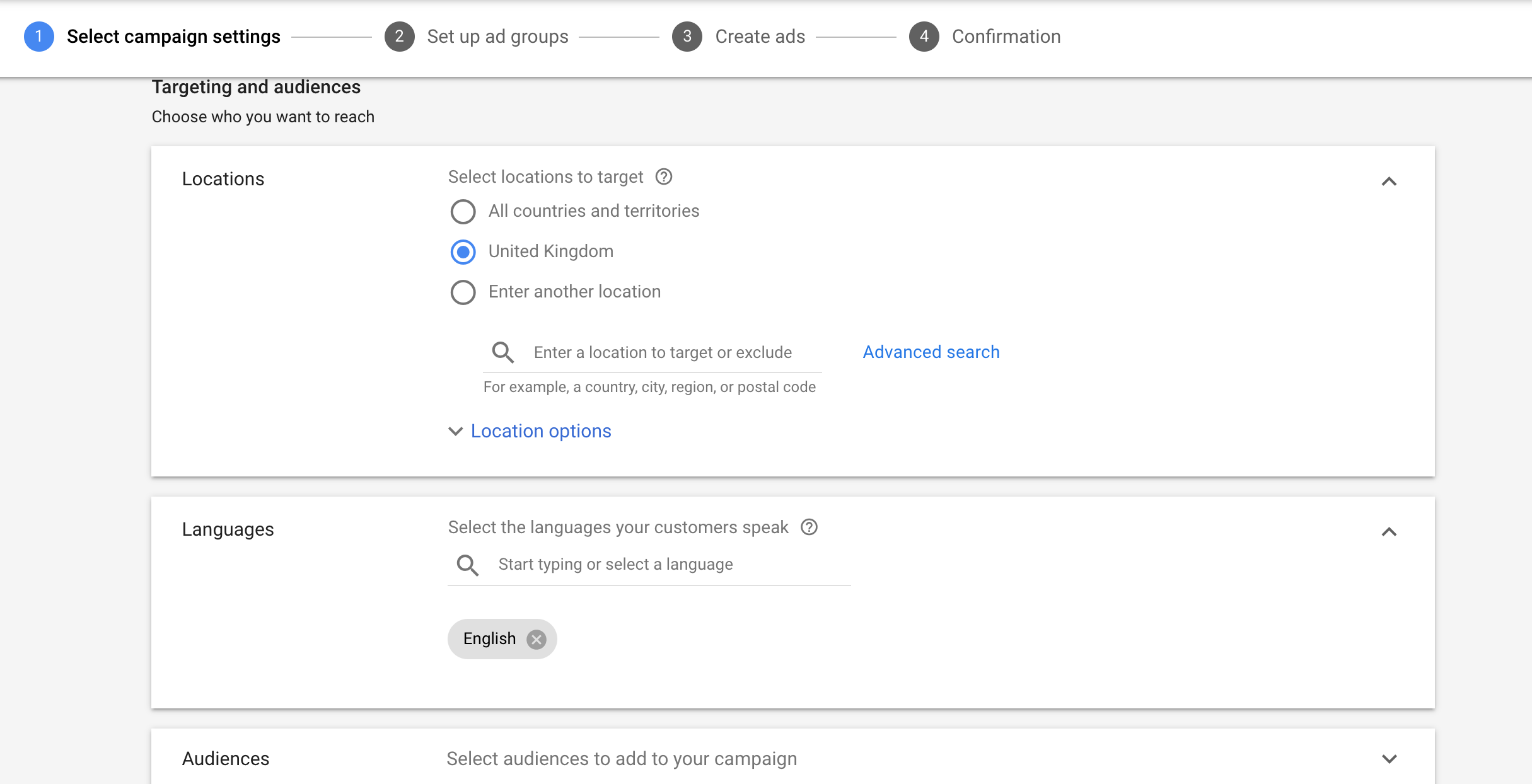
7. Legen Sie Ihr Kampagnenbudget und Ihre Gebote fest.
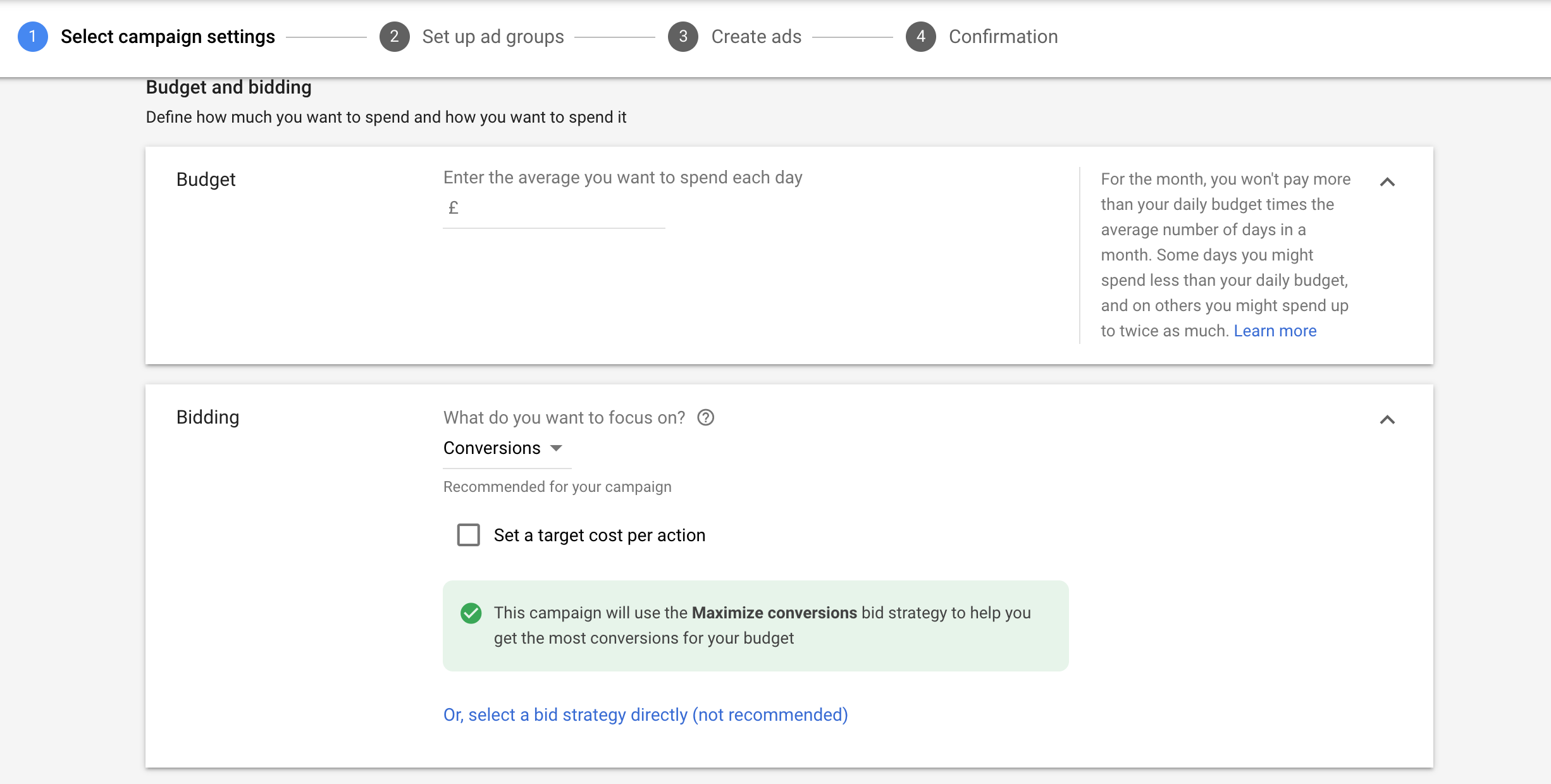
8. Wählen Sie in der Liste "Anzeigenerweiterungen" die Erweiterung "Leadform" aus.
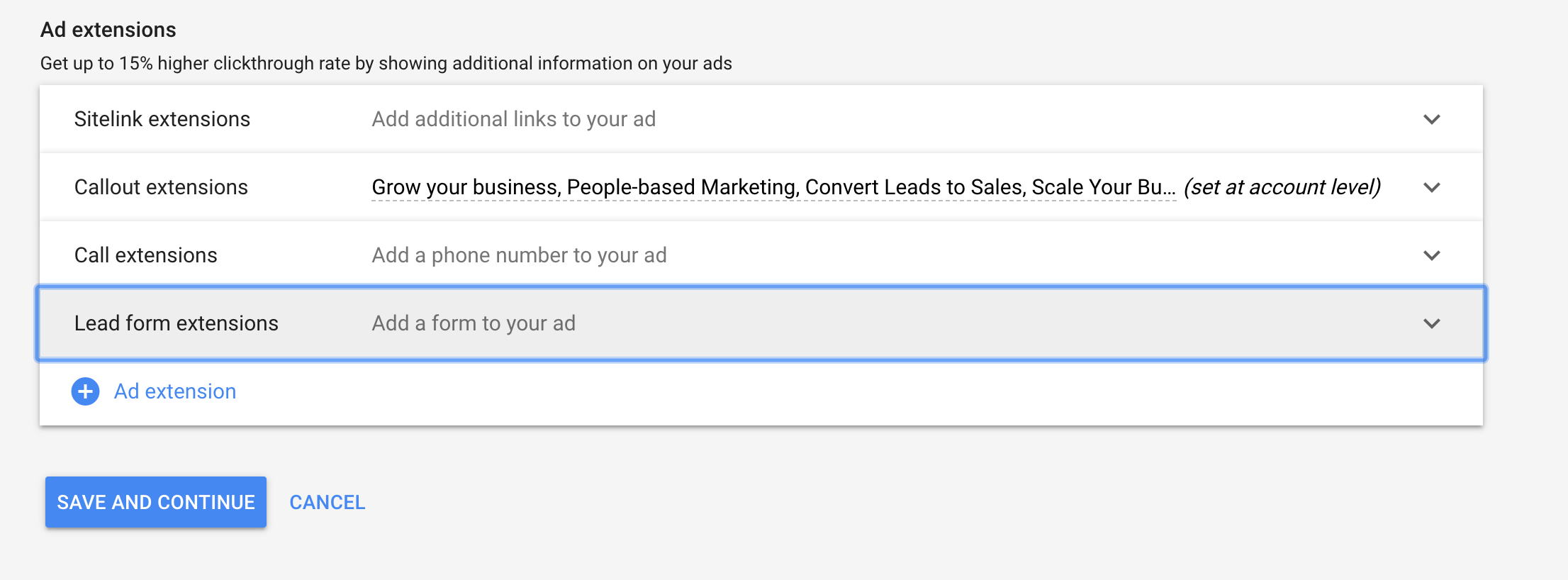
9. Konfigurieren Sie Ihre Lead-Erweiterung - Sie können den Text für die Lead-Erweiterung erstellen, der als Titel auf Ihrem Call-Out-Feld in Ihrer Anzeige erscheint, und aus einer Liste von Call-to-Action-Optionen auswählen.
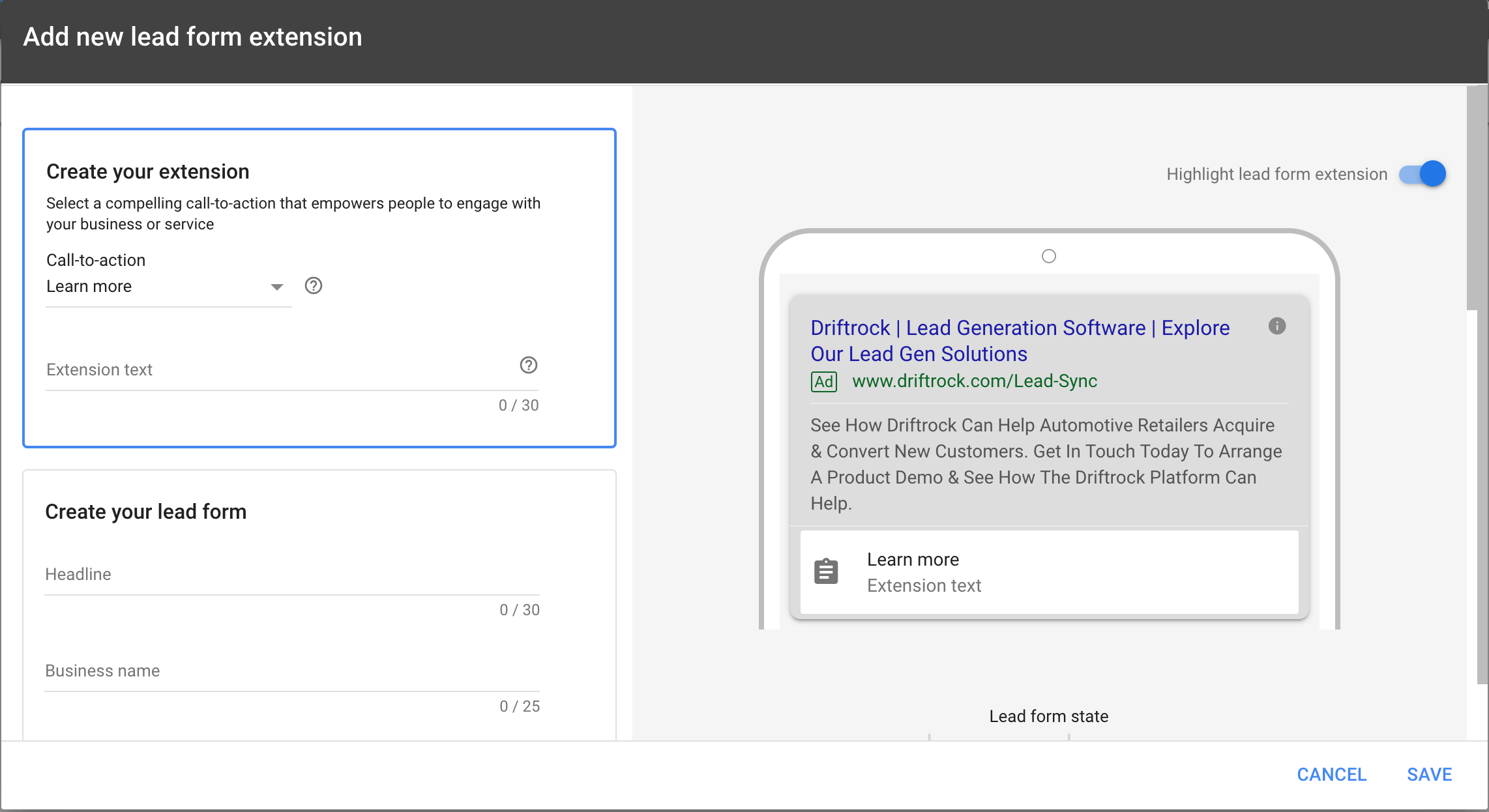
10. Erstellen Sie Ihr Lead-Formular - Geben Sie Ihrem Lead-Formular einen Titel und eine kurze Beschreibung und erstellen Sie Ihre Lead-Formular-Fragen. Derzeit bietet Google Ihnen die Möglichkeit, den Namen, die E-Mail-Adresse, die Telefonnummer und die Postleitzahl eines Leads zu erfassen.
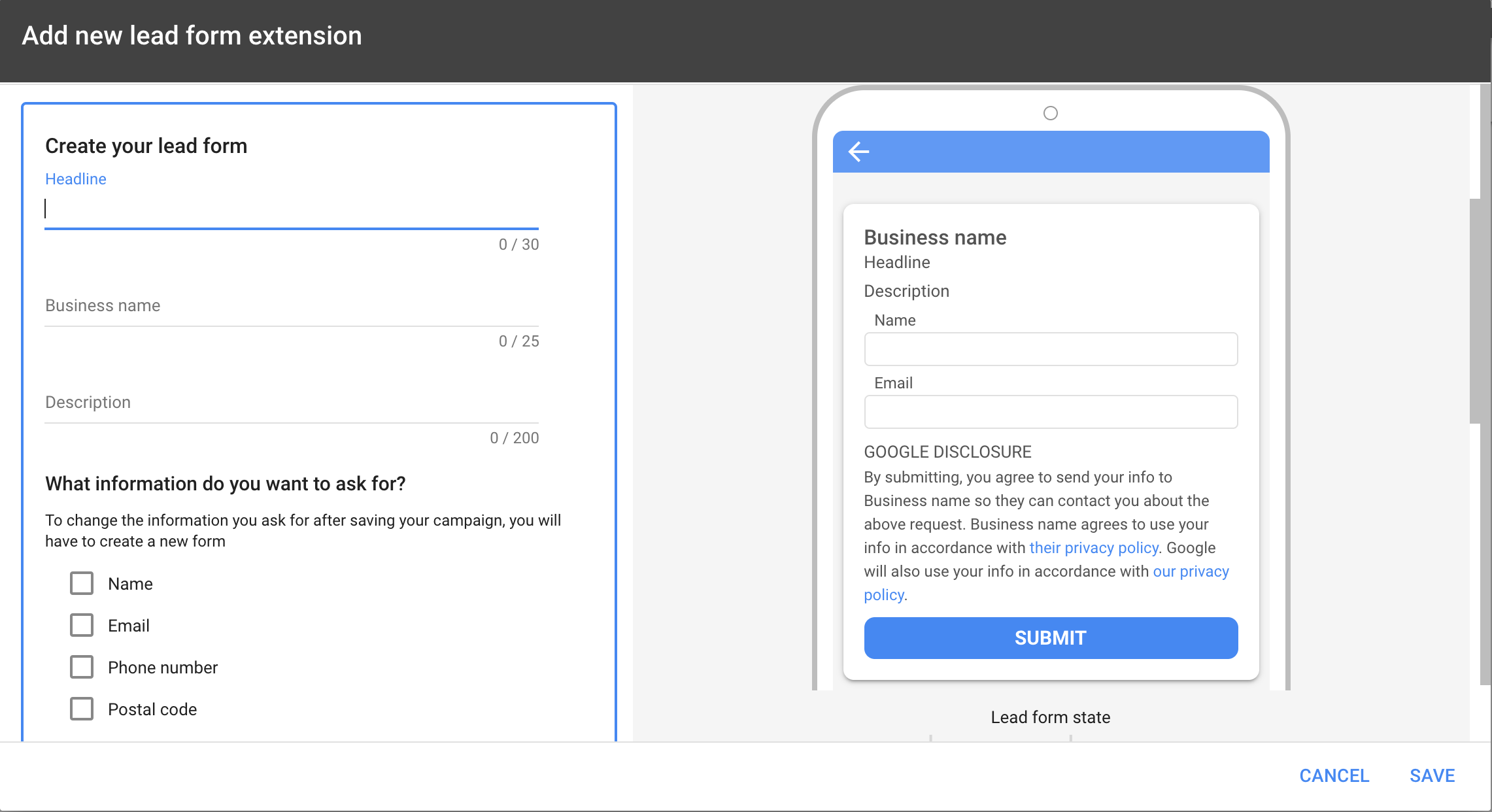
11. Nachricht zum Absenden des Formulars erstellen - der letzte Schritt beim Einrichten Ihres Lead-Formulars ist das Erstellen einer kurzen Nachricht, die der Lead nach dem Absenden des Formulars sehen wird. Verwenden Sie diese Nachricht, um sich zu bedanken, Erwartungen bezüglich der nächsten Schritte zu formulieren und Leads auf Ihre Website zu schicken.
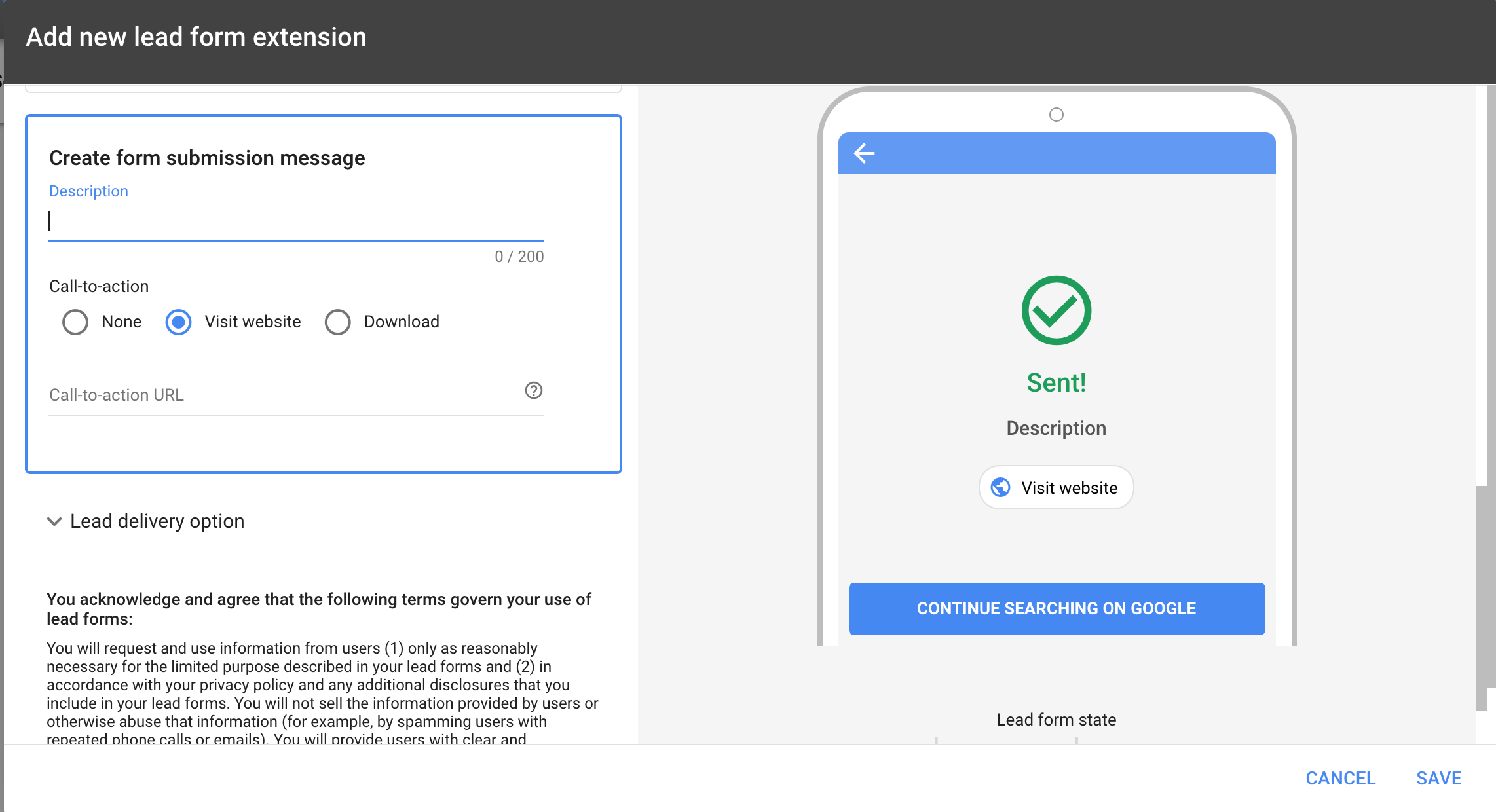
12. Prüfen und akzeptieren Sie die Nutzungsbedingungen - Wenn Sie zum ersten Mal eine Anzeigenerweiterung erstellen, werden Sie aufgefordert, den Nutzungsbedingungen von Google zuzustimmen.
13. Anzeigengruppen einrichten und Anzeigen erstellen - Sobald Ihr Lead-Formular erstellt ist, können Sie mit der Erstellung Ihrer Anzeigengruppen und Anzeigen fortfahren.

14. Bestätigen und schalten Sie Ihre Kampagne live - Herzlichen Glückwunsch, Sie haben nun Ihre erste Google-Leadform-Anzeigenkampagne erstellt.
Sie können die Leistung Ihrer Kampagne in Ihrem Kampagnenbericht überprüfen und Ihre Leads herunterladen, indem Sie zu Anzeigen & Erweiterungen - Erweiterungen navigieren und auf den Link Leads herunterladen für das entsprechende Lead-Formular klicken (siehe Abbildung unten). Beachten Sie, dass Google Ihre Leads nur 30 Tage lang speichert. Sie müssen die Daten also regelmäßig herunterladen, wenn Sie keine Leads verlieren wollen.
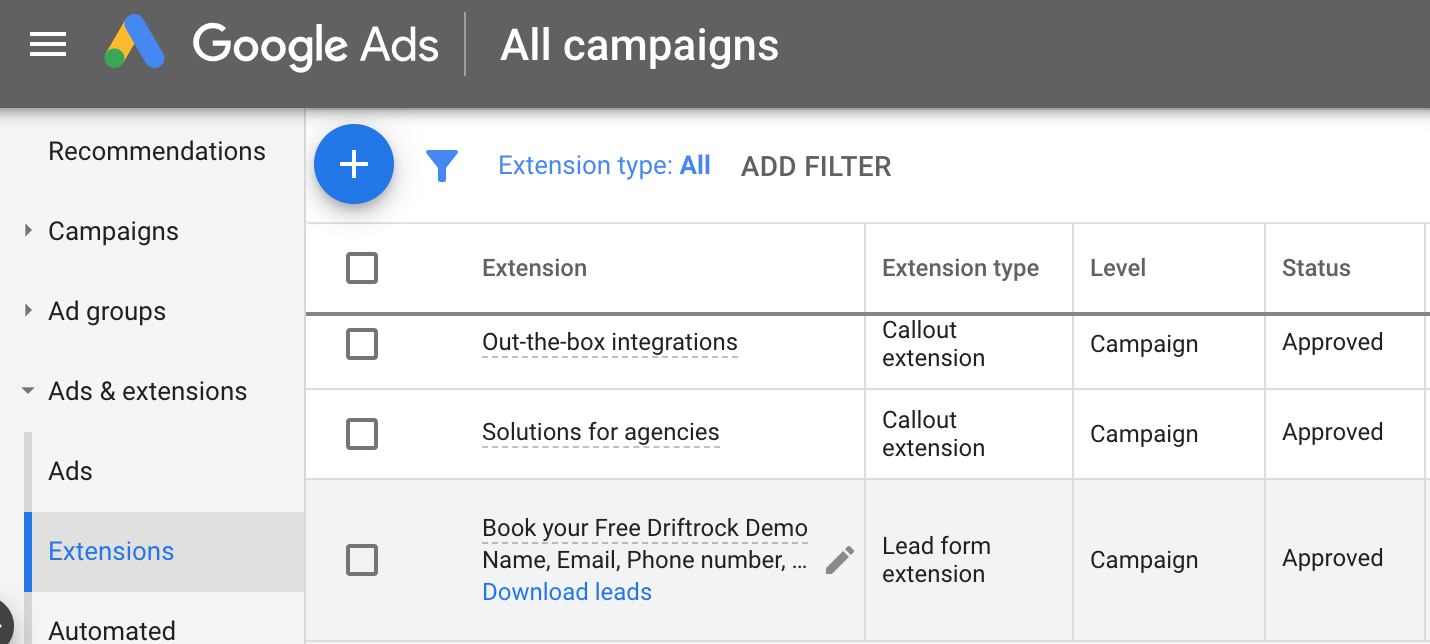
Weitere Informationen zum Einrichtungsprozess finden Sie in diesem Blogbeitrag von Google.
So fügen Sie eine Lead-Form-Erweiterung an eine vorhandene Suchanzeige an
Sie können eine Lead-Form-Erweiterung zu einer bestehenden Google-Anzeigenkampagne hinzufügen, indem Sie die folgenden Schritte ausführen:
- Melden Sie sich bei Ihrem Google Ads-Konto an
- Wählen Sie im Menü auf der linken Seite Anzeigen & Erweiterungen
- Wählen Sie Erweiterung aus dem Dropdown-Menü
- Klicken Sie auf die Plus-Schaltfläche und erstellen Sie eine neue Lead-Formularerweiterung
- Wählen Sie die Kampagnen aus, an die Sie es anhängen möchten
- Erstellen Sie Ihr Lead-Formular und klicken Sie auf Speichern
Synchronisieren von Google-Leadformular-Leads mit Ihrem CRM
Das Erfassen von hochinteressanten Leads ist eine tolle Sache, aber wenn Sie diese Leads nicht schnell genug weiterverfolgen, sind alle Ihre Bemühungen umsonst. Bei der digitalen Lead-Generierung ist es von entscheidender Bedeutung, dass Ihre Leads die Kommunikation, die sie erwarten, genau dann erhalten, wenn sie sie erwarten. Stellen Sie sicher, dass Ihre Vertriebs- und Marketingteams sofort benachrichtigt werden, wenn ein Lead erstellt wird, und dass sie Zugriff auf alle Lead-Daten haben, die sie für die Nachverfolgung benötigen. Mit der Google-Synchronisierung von Driftrock können Sie alle Lead-Daten in Echtzeit direkt an Ihr CRM oder DMS senden, ohne dass Sie manuell CSV-Dateien herunterladen und hochladen müssen. Darüber hinaus validiert Driftrock Ihre Leads automatisch und entfernt ungültige Leads, um sicherzustellen, dass Ihr CRM frei von falschen Leads bleibt.
Sind Sie bereit, mit Google Lead Form Extensions zu beginnen?
Erfahren Sie mehr über Google Lead Form Extensions und die Google-Synchronisierung von Driftrock oder klicken Sie auf die Schaltfläche unten, um loszulegen.




